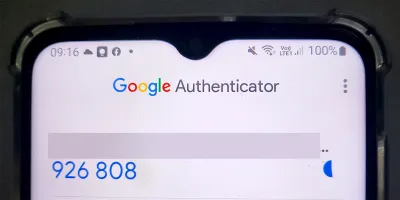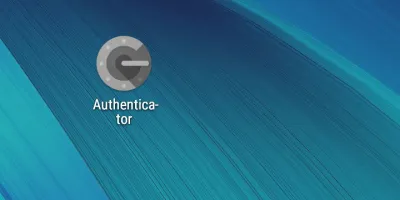เดี๋ยวนี้ QR Code มีการใช้งานแพร่หลายมากขึ้นในเกือบทุกวงการ แต่เคยสงสัยมั้ยว่า ผู้ใช้งานทั่วไป จะต้องมีแอพอะไรบ้างในการสแกน และเปิดอ่านข้อมูลในภาพ QR Code เหล่านั้น ..... ?
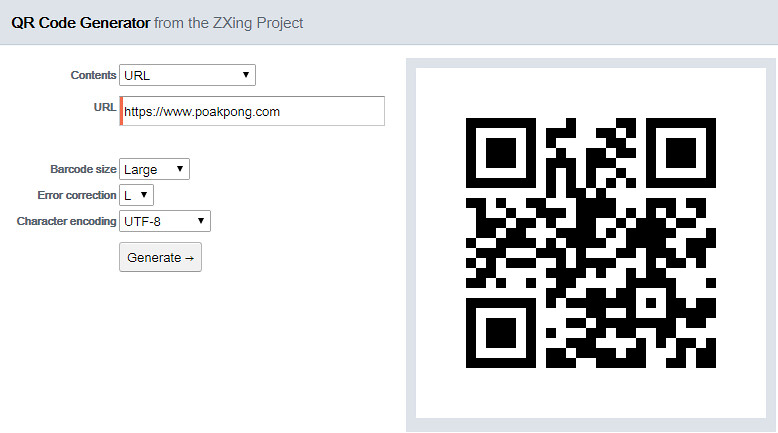
หลายคนก็อาจจะบอกว่า ให้ใช้ฟังก์ชั่นสแกน QR Code ในแอพโซเชียลหรือแอพแชท แทนก็ได้ เช่น Facebook หรือ LINE ก็มีฟังก์ชั่นสแกน QR Code มาให้
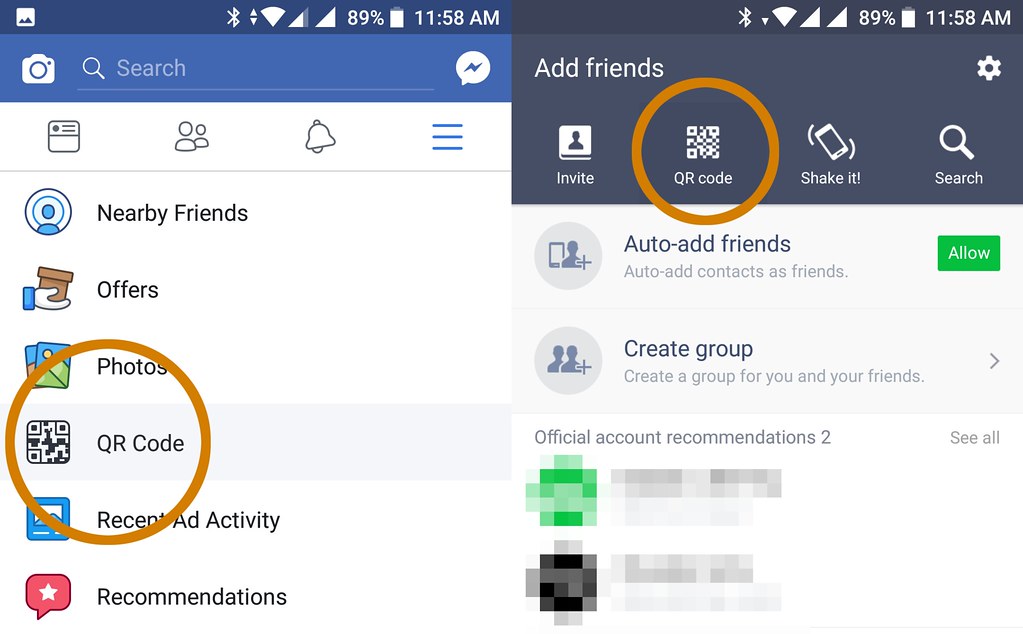
แต่บางคนก็บอกว่า การเข้าไปให้ถึงฟังก์ชั่นสแกน QR Code ในแต่ละแอพนั้น ยุ่งยากหลายขั้นตอน (ต้องจิ้มหน้าจออย่างน้อย 3-4 ครั้ง) น่าจะมีวิธีทำให้กล้องของมือถือสามารถสแกน QR Code ได้โดยตรง
ใช้กล้อง Android สแกน QR Code เพียงแค่เปิดการตั้งค่าในแอพ Google
ผู้ใช้งานมือถือ Android ในปัจจุบัน น่าจะได้ติดตั้งแอพ Google กันเกือบหมดแล้ว ทั้งโดยตั้งใจหรือไม่ตั้งใจ (สถานการณ์บังคังให้ติดตั้ง) ไม่ว่าจะได้มาอย่างไร วันนี้เรามาใช้งานมันให้มากขึ้น นอกจากแค่คลิกเข้าไป อ่านข่าวอัพเดท หรือ แค่เช็คสภาพอากาศ
ดาวน์โหลด Google - https://play.google.com/store/apps/details?id=com.google.android.googlequicksearchbox
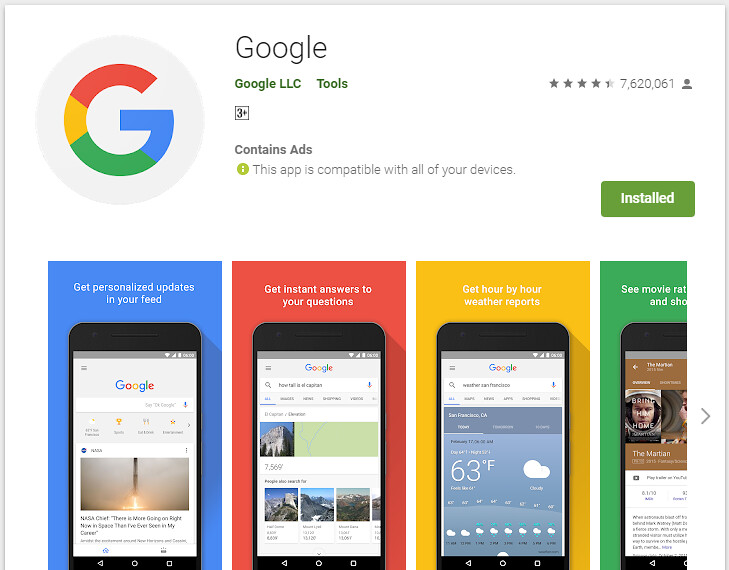
เปิดการใช้งาน Use screen context (ใช้บริบทบนหน้าจอ) ในแอพ Google
ขั้นตอนการเปิดใช้งาน Use screen context ในแอพ Google
- คลิก Menu ขีดสามขีด ด้านล่าง
- เลือกเมนู Settings
- หมวดหมู่ Google Assistant เลือก Settings
- หัวข้อ Devices / Phone
- เลื่อนลงมาด้านล่าง หมวดหมู่ General เปิดใช้งาน Use screen context
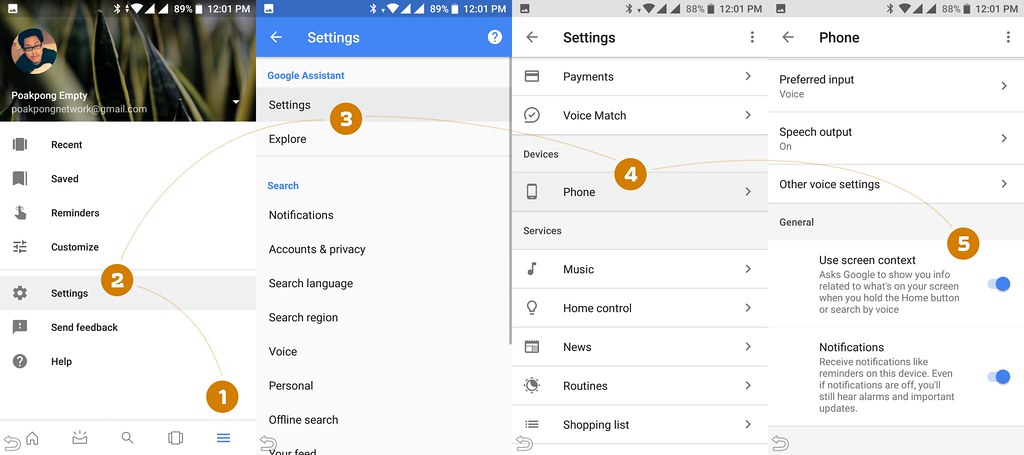
ในกรณีที่เลือกใช้งานภาษาไทย หัวข้อ Use screen context จะใช้คำว่า "ใช้บริบทบนหน้าจอ" - ขอให้ Google แสดงข้อมูลเกี่ยวกับสิ่งที่อยู่บนหน้าจอให้คุณดูเมื่อคุณกดปุ่มหน้าแรกค้างไว้หรือค้นหาด้วยเสียง
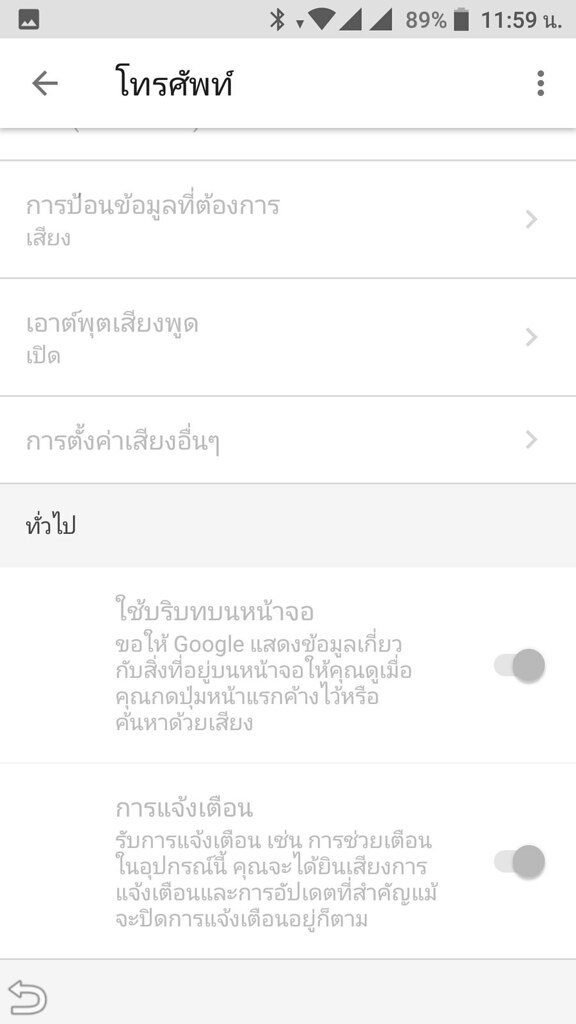
ใช้กล้องมือถือ Android ส่อง QR Code แล้วเรียกใช้ Google Assistant ให้อ่านหน้าจอ
หลังจากเราเตรียมความพร้อมด้วยการเปิดฟังก์ชั่น Use screen context ในหัวข้อ Google Assistant ในแอพ Google เรียบร้อยแล้ว ก็มาถึงการใช้งานจริง
เปิดแอพกล้องถ่ายรูป ส่องไปที่ QR Code ที่ต้องการอ่านข้อมูลภายใน ระหว่างนั้น ไม่ต้องกดชัตเตอร์เพื่อบันทึก ให้กดปุ่ม Home (ปุ่มหน้าแรก) ค้างเอาไว้แทน เพื่อเป็นการเรียก Google Assistant ให้ทำงาน จากนั้นกดเลือกคำถาม "What's on my screen?" ทั้งนี้ สำหรับในมือถือ Android บางเครื่องอาจจะแสดงข้อความใน QR Code ขึ้นมาทันทีเลย
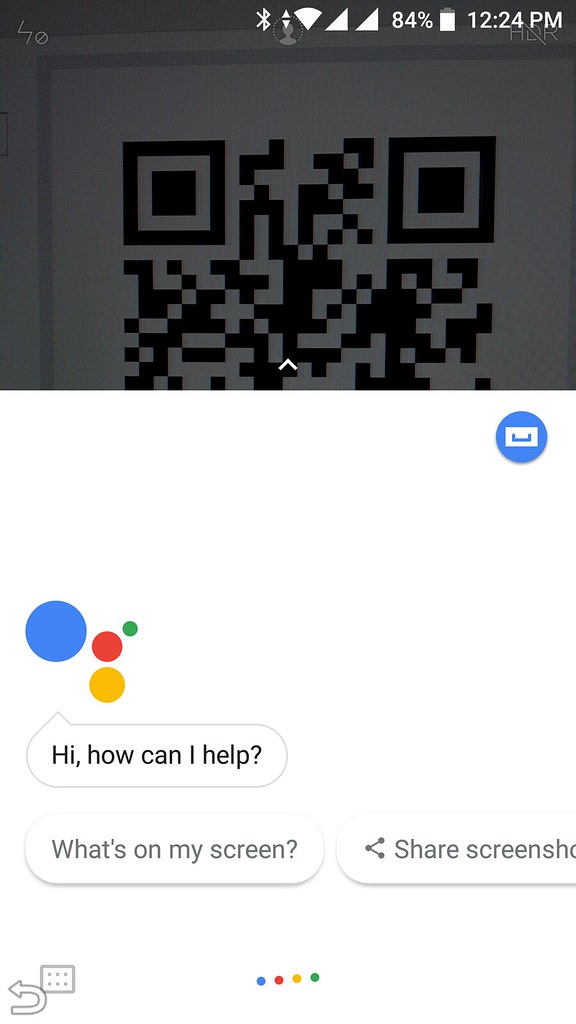

เนื้อหาข้างต้น - อ้างอิงบนมือถือ Xiaomi Mi A1 ระบบปฏิบัติการ Android 8.0.0